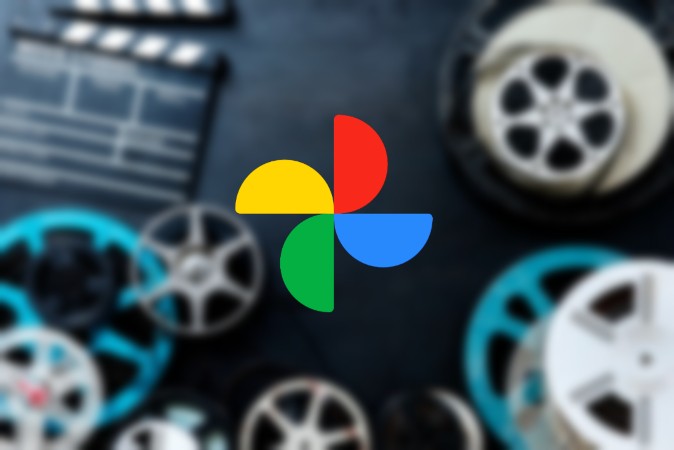Содержание
Google Фото – это идеальный выбор для многих людей для резервного копирования и систематизации своих фотографий и видео. А Google постоянно добавление новых функций в приложении «Фото». Если вы хотите редактировать свои фотографии , видео или создать на основе этого короткий фильм, Google Фото — это универсальное решение для всех ваших потребностей. Среди прочего, его способность создавать и редактировать фильмы довольно хороша. Хотите ли вы снять короткометражный фильм для своей второй половинки или любимого домашнего животного, вы можете создавать фильмы практически мгновенно. В этом посте мы узнаем, как создавать и редактировать фильмы в Google Фото как на мобильном телефоне, так и на ПК. Итак, давайте сразу к делу.
Как создать фильм в Google Фото на мобильном устройстве
Если вы используете Google Фото на своем Android или iPhone, вы можете легко создать фильм из самого приложения со всеми необходимыми опциями. Вот как.
1. Загрузите и откройте приложение Google Photos на своем устройстве Андроид или айфон , а затем войдите в свою учетную запись Google.
2. Перейдите на вкладку Библиотека и нажмите Утилиты. Прокрутите вниз и нажмите на параметр Фильм в разделе «Создать новый».
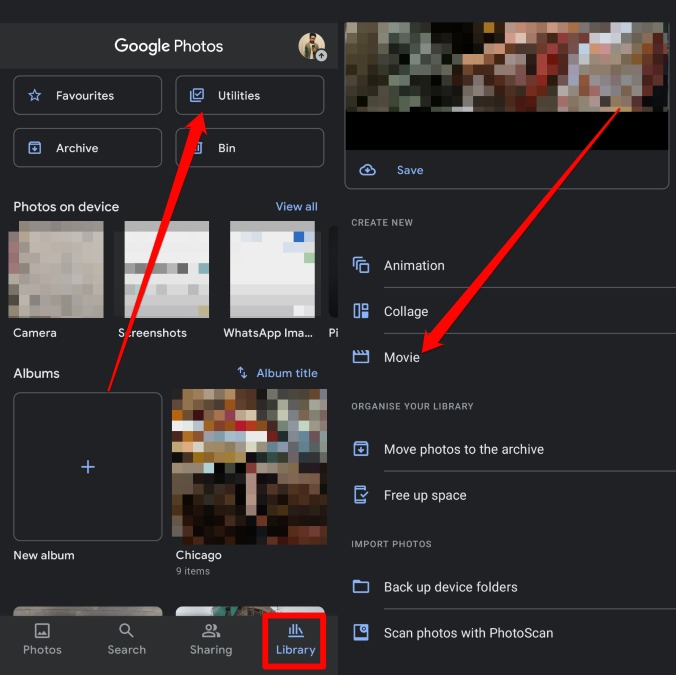
3. Нажмите на опцию + Новый фильм, чтобы создать фильм. Кроме того, вы также можете использовать одну из готовых тем Google Фото.
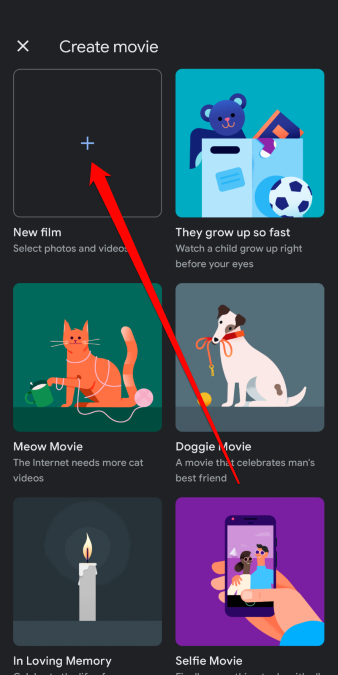
4. Затем выберите фотографии и видео, которые вы хотите использовать в своем фильме. Обратите внимание, что вы можете выбрать до 50 фотографий или видео. Наконец, нажмите кнопку Создать в правом верхнем углу.
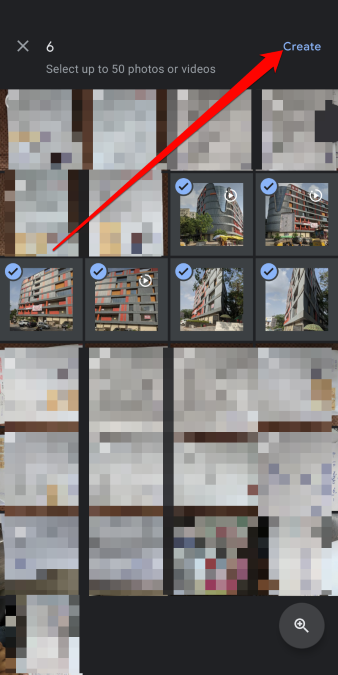
5. Теперь вы перейдете в редактор фильмов Google Фото. Здесь вы можете просмотреть и отредактировать видео (подробнее об этом позже) по своему усмотрению.
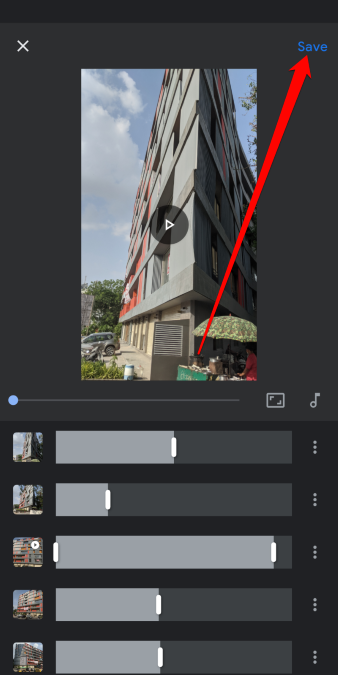
6. Когда вы будете удовлетворены всеми изменениями, нажмите кнопку Сохранить в правом верхнем углу.
Это все, что вам нужно сделать. Как и любое другое видео в Google Фото, теперь вы можете поделиться этим фильмом с кем угодно.
Как отредактировать фильм в Google Фото на мобильном устройстве
Как только вы увидите, каким получился ваш фильм, и захотите внести какие-либо изменения в последнюю минуту перед публикацией, Google Фото также позволит вам редактировать созданные вами фильмы. Вот как можно редактировать фильмы в приложении Google Фото.
1. Откройте приложение Google Фото и перейдите на вкладку Поиск. Прокрутите вниз и выберите параметр Фильмы.
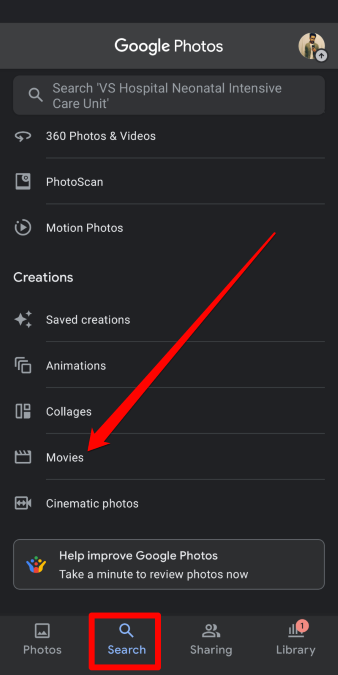
2. Здесь вы найдете все фильмы, созданные вами в Google Фото. Перейдите к тому, который вы хотите отредактировать. Нажмите кнопку Изменить внизу, и вы перейдете в редактор видео Google Фото.
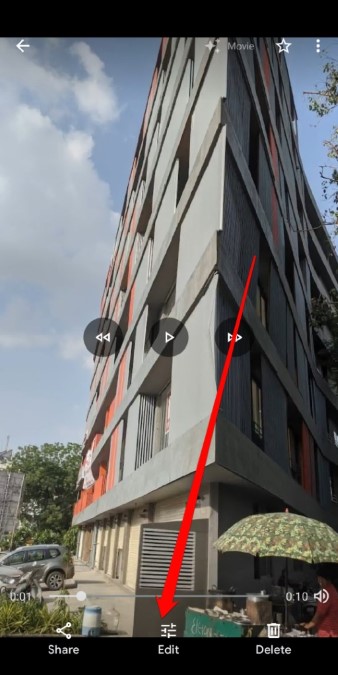
3. Здесь вы можете сделать следующее.
- Измените порядок фотографий и видео в фильме, просто перетаскивая их.
- Используйте ползунок рядом с медиафайлом, чтобы удлинить или сократить клип.
- Добавьте больше клипов, нажав кнопку + Добавить фото и видео.
- Вставить фоновую музыку.
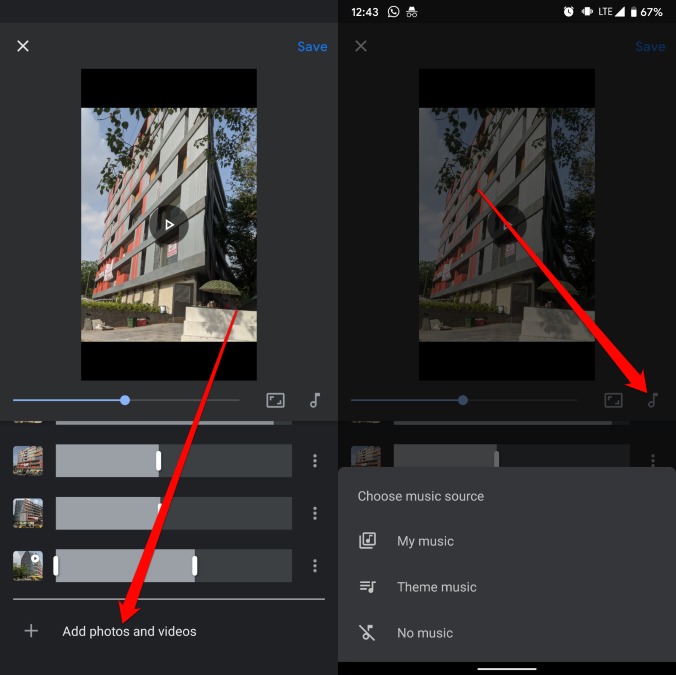
- Измените ориентацию клипа. (Портрет или Пейзаж).
- Вставьте, удалите или дублируйте клип, нажав на трехточечный значок меню справа.

4. После этого нажмите кнопку Сохранить в правом верхнем углу.
Вот как это просто. Вы можете вносить изменения по своему усмотрению и персонализировать свой фильм.
Как создать фильм в Google Фото на ПК
Если вы предпочитаете использовать веб-версию Google Фото вместо приложения, вы также можете создать фильм на своем компьютере, выполнив следующие действия.
1. Откройте предпочитаемый веб-браузер и войдите в Google Фото.
2. Перейдите на вкладку Утилиты слева и выберите параметр Фильмы справа.
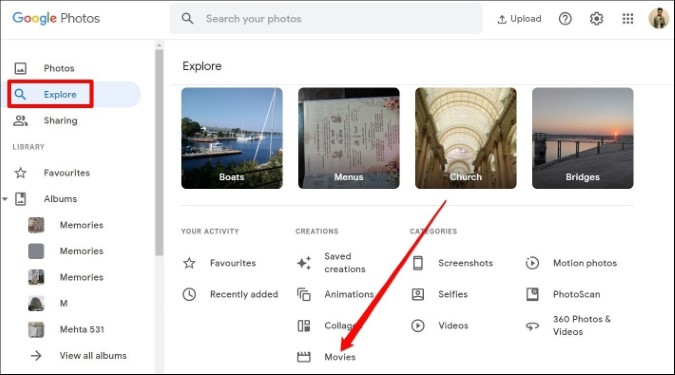
3. Здесь выберите одну из доступных тем для создания фильма. Затем нажмите Создать фильм.
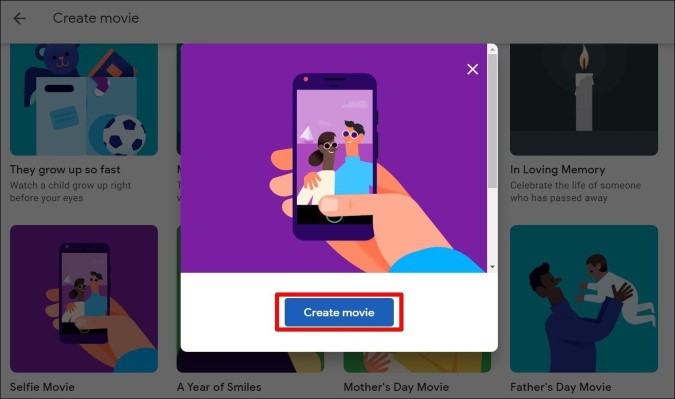
4. Наконец, выберите фотографии или людей для темы и нажмите Готово в правом верхнем углу.
И это все. Google Фото позаботится обо всем остальном и сообщит вам, когда фильм будет готов.
Как отредактировать фильм в Google Фото на ПК
Как и в версии приложения, вы также можете редактировать свои фильмы в Google Фото на своем компьютере. Вот как это работает в веб-версии.
1. Откройте Google Фото в веб-браузере. Перейдите на вкладку Обзор слева и нажмите Фильмы в разделе «Творения».
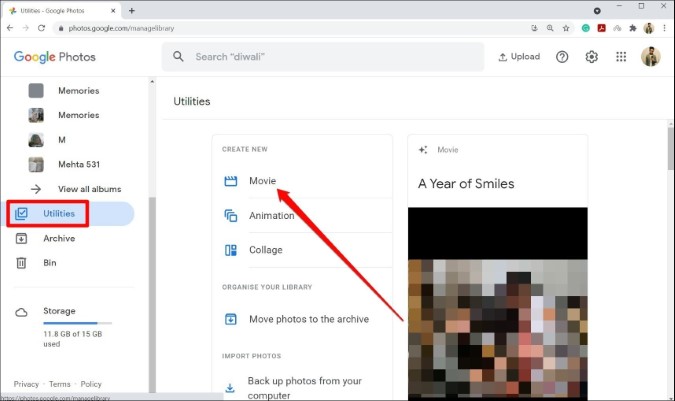
2. Здесь вы найдете все созданные вами фильмы. Откройте фильм и нажмите кнопку Изменить вверху.
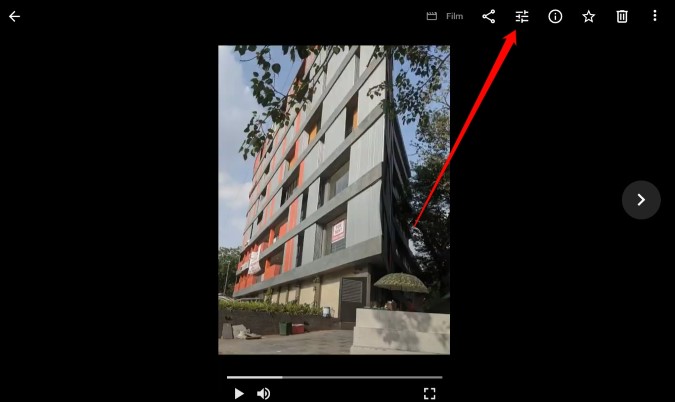
3. Здесь вы можете сделать следующее.
- Измените порядок фотографий и видео в фильме, просто перетаскивая их.
- Используйте ползунок рядом с медиафайлом, чтобы удлинить или сократить клип.
- Добавьте больше клипов, нажав кнопку + Добавить фото и видео.
- Вставить фоновую музыку.
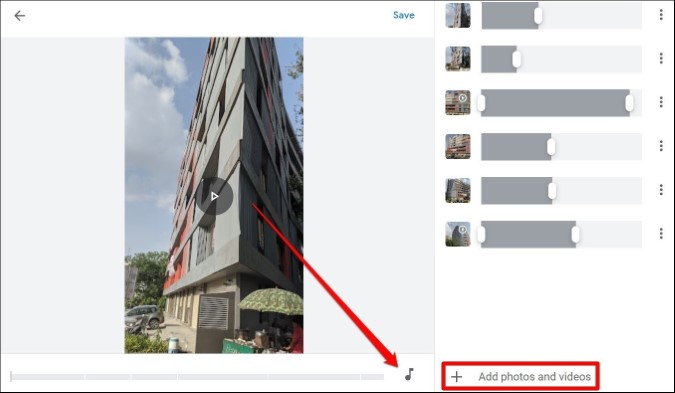
- Измените ориентацию клипа. (Портрет или Пейзаж).
- Вставьте, удалите или дублируйте клип, нажав на трехточечный значок меню справа.
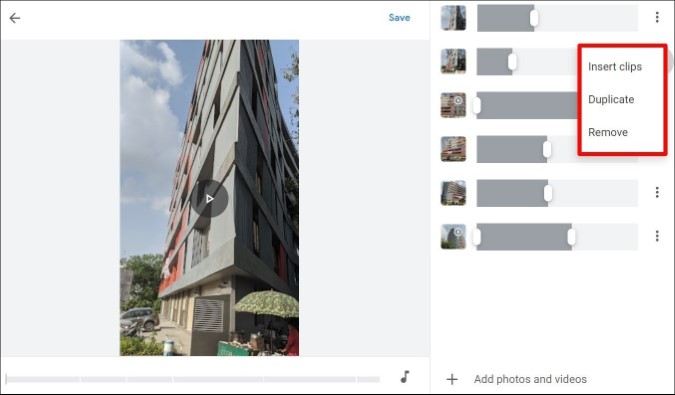
4. Наконец, нажмите кнопку Сохранить вверху.
Как создать альбом в Google Фото на мобильном устройстве
Когда вы загружаете в Google Фото тысячи фотографий себя, своей семьи и мест, управление ими становится непростой задачей. К счастью, вы можете легко их систематизировать, создав альбом в Google Фото. Вот как это сделать.
1. Запустите приложение Google Фото на своем телефоне. В разделе «Альбомы» нажмите на параметр Новый альбом и введите для него название.
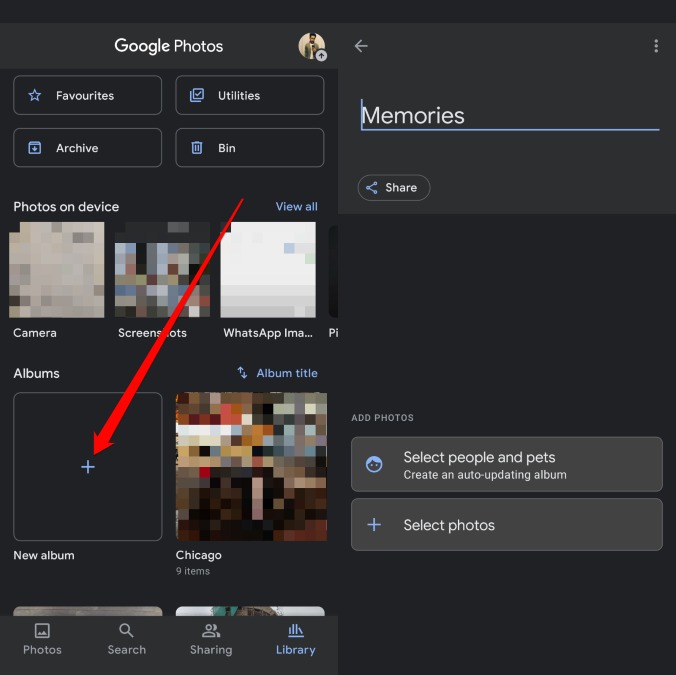
2. Для фотографий вы можете выбрать фотографии вручную или напрямую выбрать людей для добавления в альбом.
И это все. Как только вы добавите фотографии, ваш альбом сохранится автоматически. Посмотреть свой альбом можно на вкладке «Библиотека» в приложении «Google Фото».
Как создать альбом в Google Фото на ПК
При желании вы также можете создавать альбомы на своем компьютере с помощью веб-версии Google Фото. Вот как.
1. Откройте веб-браузер и войдите в свою учетную запись Google Фото.
2. Перейдите на вкладку Альбомы слева и нажмите кнопку +, чтобы создать новый альбом.
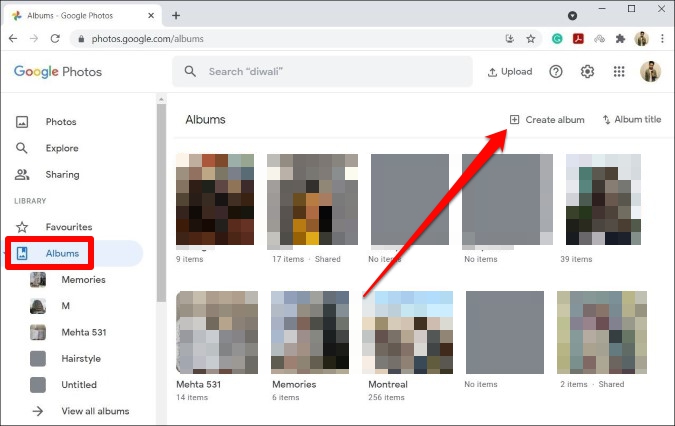
3. Затем дайте этому альбому подходящее имя.
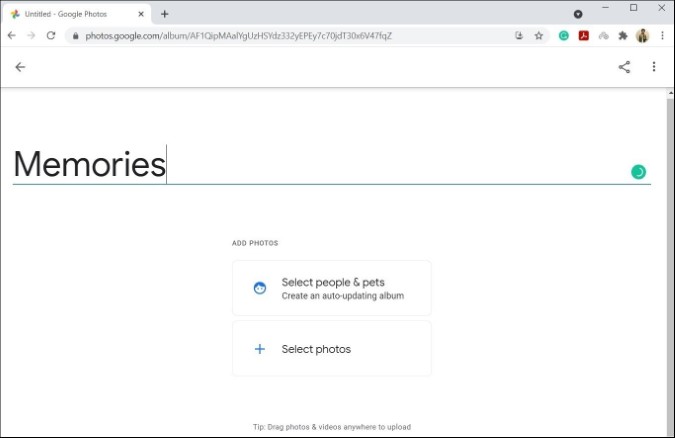
4. Здесь вы можете либо выбрать из существующих фотографий (выбрав людей, либо выбрав вручную) или загрузить новые, нажав Выбрать с компьютера.
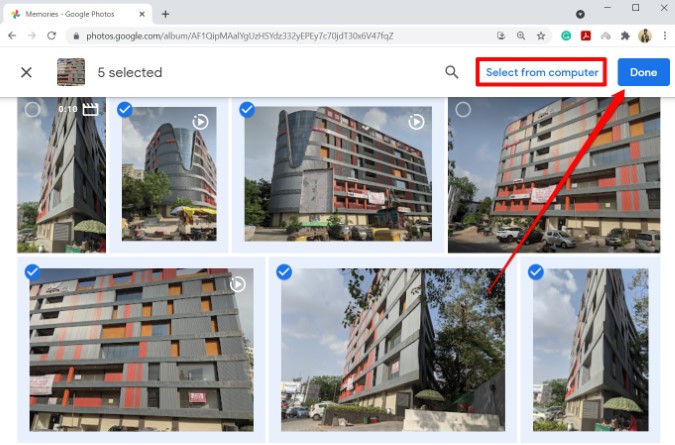
5. После выбора нажмите Готово.
Вот и все. Теперь у тебя есть новый альбом.
Часто задаваемые вопросы
Сколько фотографий или видео можно использовать в одном фильме?
В фильм можно добавить до 50 фотографий или видео.
Можно ли снять фильм в Google Фото, не создавая альбом?
Конечно. Поскольку вы будете выбирать фотографии вручную, вы можете снять фильм прямо в Google Фото, не создавая альбом.
Можно ли редактировать созданный фильм?
Да, вы можете вносить изменения в любое время. Вы можете редактировать практически все аспекты фильма даже после его сохранения.
Могу ли я поделиться своим фильмом с другими в Google Фото?
Вы можете поделиться фильмом, как и любым другим видео, в приложении Google Фото. Вы можете поделиться им напрямую с другими приложениями или создать ссылку на видео и поделиться ею.
Можно ли скачать фильм из Google Фото?
Да. Вы можете открыть фильм в Google Фото и использовать трехточечный значок меню для скачать фильм .
Подведение итогов: создайте фильм в Google Фото
Google Фото может стать отличным подспорьем для тех, кто хочет снять фильм, не приобретая существенных навыков. Благодаря простому в использовании интерфейсу и возможности создавать тематические фильмы путем распознавания предметов и людей вам просто не придется искать что-то еще.
Также читайте: Как сделать резервную копию фотографий в Google Фото на ПК и Mac